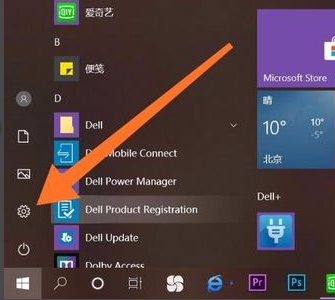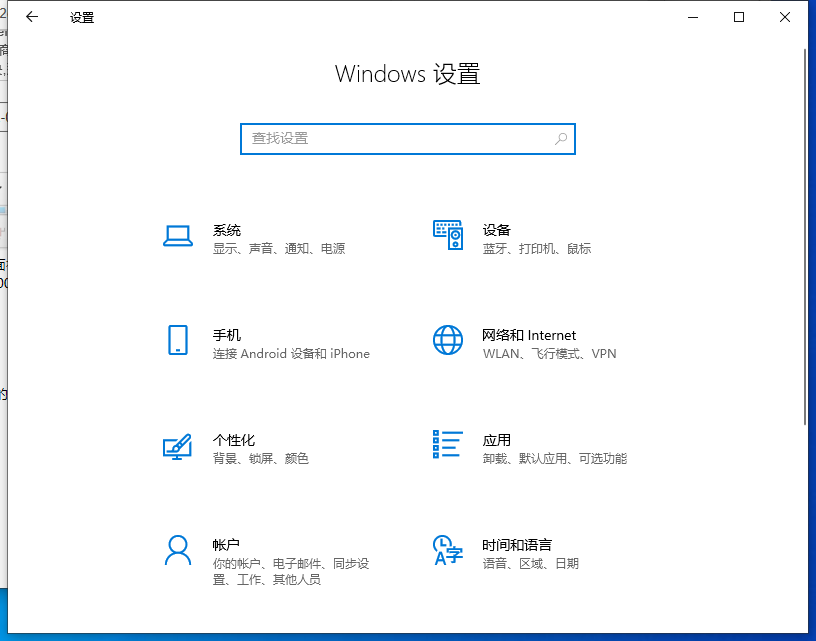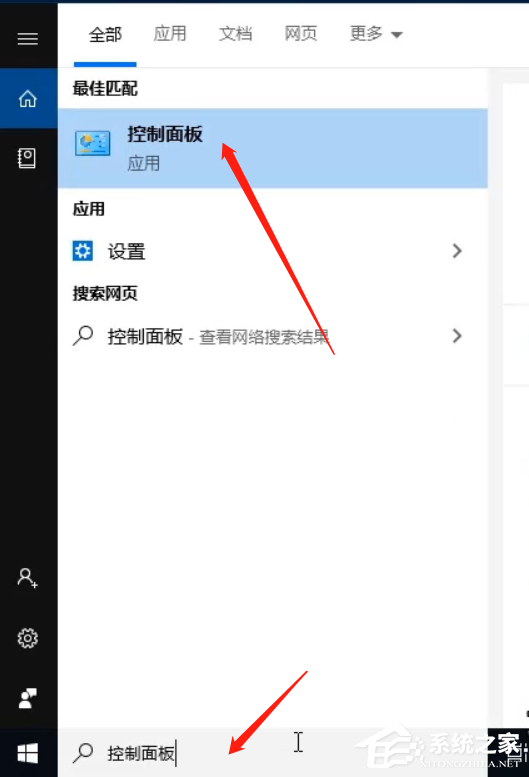win10开始菜单打不开怎么办
- 编辑:飞飞系统
- 时间:2023-09-24
Win8因为没有开始菜单而没有被用户接受。 Win10吸取了win8的教训,重新添加了开始菜单。那么使用win10时打不开win10开始菜单怎么办?别担心,小白来告诉你win10开始菜单打不开怎么办。
电脑的开始菜单中存储了许多应用程序和各种实用小工具的快捷方式。开始菜单极大地节省了我们寻找应用程序的时间,提高了我们的工作效率。今天小白就来说说如何解决win10缺少开始菜单的问题。
win10开始菜单打不开怎么办
1、进入win10桌面,然后按键盘上的win+r组合键打开运行窗口,然后输入“services.msc”命令回车进行下一步。
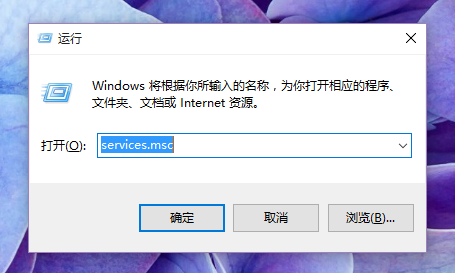
Win10开始菜单打不开图1
2、在打开的服务选项界面中找到“用户管理器”,进入下一步。
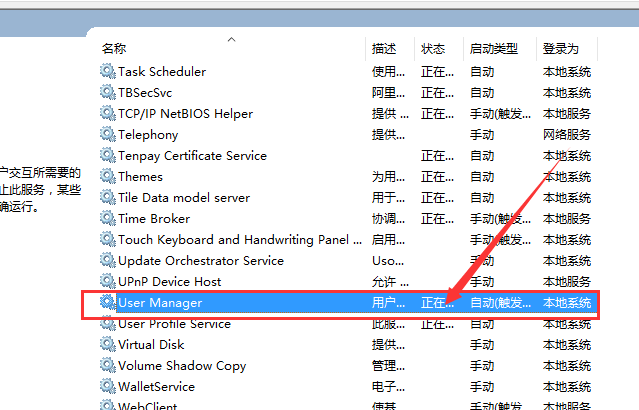
Win10开始菜单打不开图2
3.然后右键单击该选项,选择属性打开,然后继续下一步。
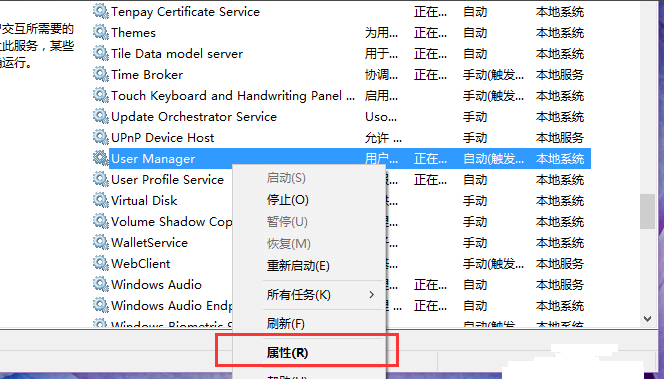
开始菜单打不开图-3
4. 在打开的属性界面中,将启动设置更改为“自动”选项,然后单击“应用”和“确定”。
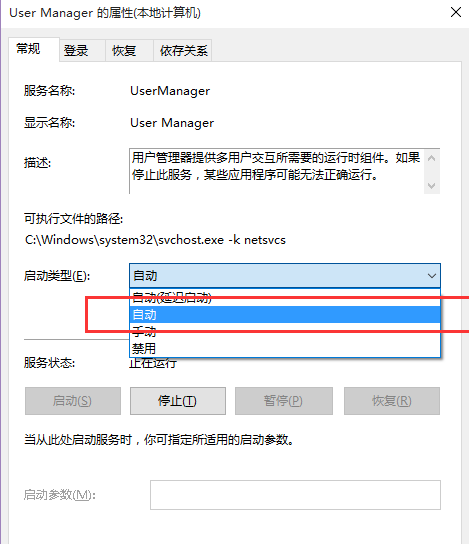
Win10开始菜单打不开图4
重启电脑后,win10开始菜单打不开的问题解决。